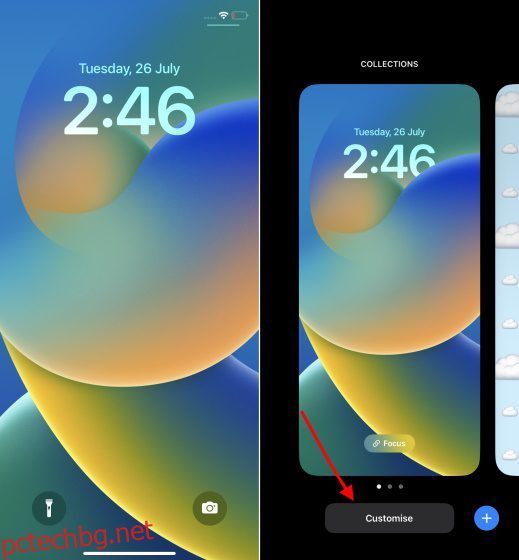Един от основните аргументи при сравняване на Android и iOS е огромната възможност за персонализиране, предлагана от мобилната операционна система на Google. Apple обаче осъзна този потенциал и сега започна да догонва Android. iOS 15 донесе персонализиране на началния екран на iPhone, а iOS 16 вече е тук с персонализиране на заключен екран. Да, най-накрая можете да видите повече от часовника и известията на заключения екран на вашия iPhone с помощта на уиджети. Така че, ако сте инсталирали iOS 16 бета на вашия iPhone, следвайте това ръководство, за да научите как можете лесно да добавяте приспособления към заключения екран.
Вместо специална страница за уиджети, iOS 16 вече ви позволява да добавяте уиджети над и под часовника на заключения екран на iPhone. Първо ще обсъдим как работят тези джаджи и след това ще разгледаме подробностите за това как да добавите или премахнете джаджи в iOS 16. Това каза, нека се потопим без допълнително забавяне.
Съдържание
Как работят приспособленията за заключен екран на iPhone?
Чрез добавяне на приспособления към заключения екран на iPhone в iOS 16, Apple ви позволява да получите важна информация с един поглед. Можете да следите резултатите от крикет на живо, да проследявате стъпките си в реално време и дори да проверявате най-новите метеорологични условия. Въпреки че е стъпка в правилната посока, уиджетите на заключения екран не са интерактивни – точно като уиджетите на началния екран на iPhone. При докосване на уиджетите на заключения екран ще бъдете отведени до съответното приложение.
Въпреки че липсата на интерактивни джаджи е разочароваща, това не пречи на сделката. Много потребители все още ще бъдат развълнувани да закачат уиджети и да персонализират своя заключен екран на iPhone и да получат лесен достъп до информация. Въпреки това, нека научим как можете да персонализирате приспособленията за заключен екран на iPhone, работещ с iOS 16.
Добавете Widgets под часовника на заключен екран на iPhone
Както споменахме по-горе, можете да добавяте джаджи под и над часовника на заключения екран. Първо, нека персонализираме основния панел с джаджи, който се появява под часа на заключения екран и показва повече богати на информация джаджи.
Забележка: Тествахме уиджетите на заключения екран на iPhone 13 Pro, работещ с iOS 16 бета 3 за разработчици и iPhone XR, работещ с iOS 16 публична бета.
1. За да започнете, отключете своя iPhone с Face ID или Touch ID и не отивайте на началния екран. Натиснете продължително върху тапета на заключения екран. Сега, ако искате да персонализирате съществуващия заключен екран, докоснете бутона „Персонализиране“ в долната част. Ако искате да направите нов заключен екран и да го персонализирате по ваш вкус, докоснете синия бутон „+“ (плюс) в долния десен ъгъл.
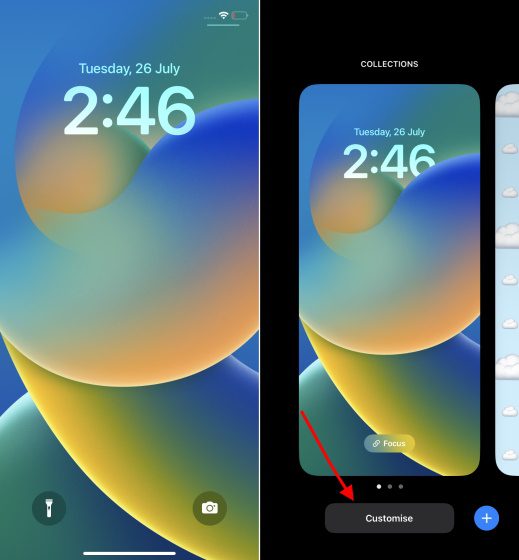
2. След това докоснете празното правоъгълно поле, което се появява под часовника на заключения екран, за да изведете панела с джаджи.
Забележка: Предишните бета версии за разработчици на iOS 16 показваха бутон „+“ под часовника на заключения екран, за да посочат къде можете да добавите уиджетите. Това беше много по-добро внедряване и не сме сигурни защо Apple го премахна в последните бета версии.
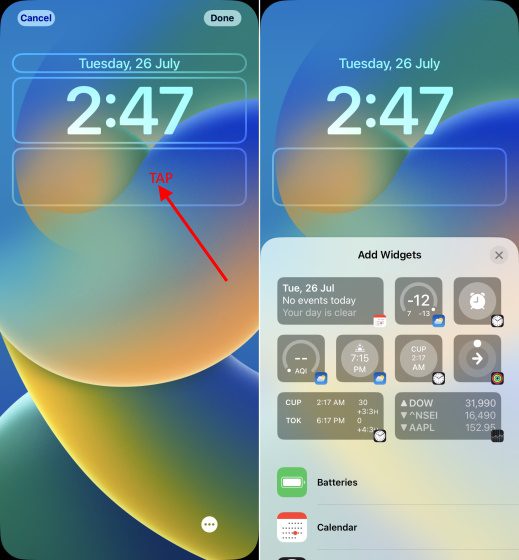
3. Панелът с джаджи показва предложени джаджи в горната част, последвани от списък с приложения, за които са налични джаджи за заключен екран в iOS 16 на вашия iPhone. Следователно в момента имате на ваше разположение разнообразие от джаджи за родните приложения на Apple, като се очаква още джаджи на трети страни да пристигнат с официалното издание по-късно тази година.
4. Сега има два начина да добавите джаджи към вашия заключен екран на iOS 16 на вашия iPhone. Най-лесният начин за добавяне на приспособления е като докоснете конкретния уиджет и той ще се появи в панела с приспособления на заключения екран под часовника. Така че, намерете подходящите джаджи и ги докоснете.
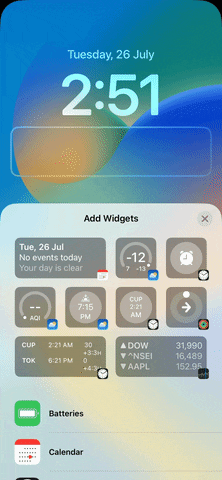
Въпреки това, ако искате малко повече контрол върху разположението на джаджи, можете също да плъзгате и пускате джаджи в правоъгълната рамка под часовника на заключения екран. Можете също така да натиснете дълго върху джаджа и да я преместите в рамките на правоъгълното поле, за да промените нейната позиция.
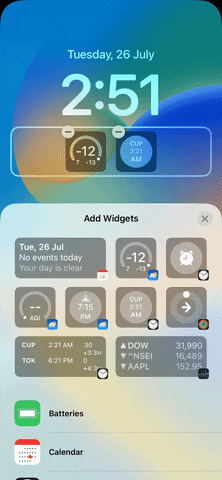
5. След като вече знаете как да добавяте джаджи към заключения екран, важно е да отбележите, че има ограничение за това колко джаджи можете да включите под часовника. Apple позволява следните комбинации от джаджи на заключения екран – до 4 квадратни (1 x 1) джаджи, 2 квадратни (1 x 1) джаджи и една правоъгълна (1 x 2) джаджа и две правоъгълни (1 x 2) джаджи. Ето един поглед към всички комбинации:
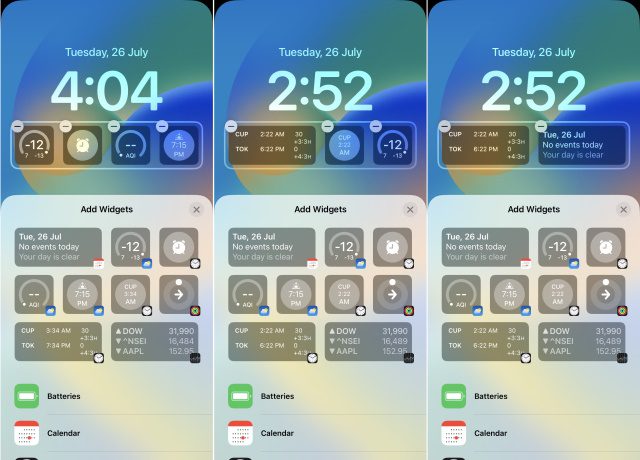 L до R: 4 квадратни джаджи, 2 квадратни джаджи и една правоъгълна джаджа и две правоъгълни джаджи
L до R: 4 квадратни джаджи, 2 квадратни джаджи и една правоъгълна джаджа и две правоъгълни джаджи
6. След като сте персонализирали приспособленията на заключения екран по ваш вкус, докоснете „Готово“ в горния десен ъгъл, за да потвърдите промените.
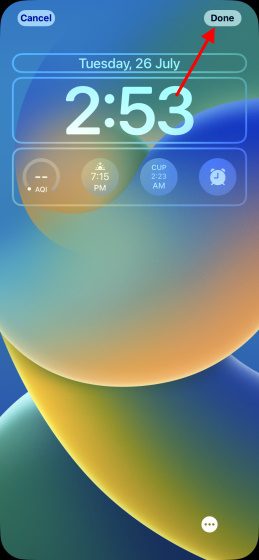
Добавете Widgets над часовника на заключен екран на iPhone
Освен добавянето на джаджи под часа, Apple също ви позволява да включите един джаджа до панела за ден/дата над часовника на заключения екран. Процесът остава същият като по-горе, където трябва да натиснете продължително тапета на заключения екран и да персонализирате оформлението му. Ето как протича процесът:
1. Докато персонализирате заключения екран на iOS 16 на вашия iPhone, докоснете секцията ден/дата над часовника, за да отворите панела с джаджи.
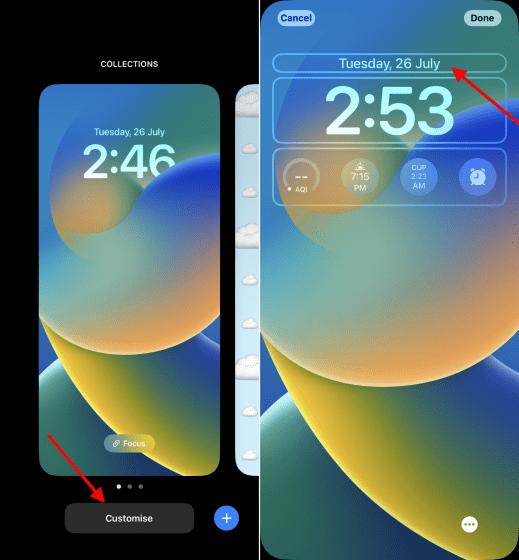
2. Сега намерете джаджа и я докоснете, за да добавите към секцията ден/дата. След това не забравяйте да докоснете „Готово“ в горния десен ъгъл, за да потвърдите избора си.
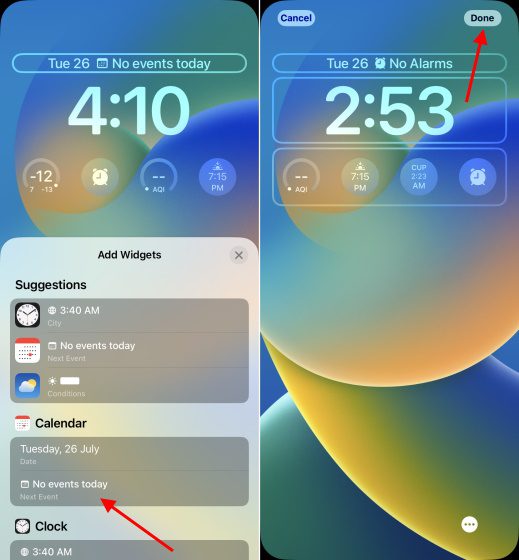
Как да промените/премахнете Widgets на заключен екран на iPhone
Сега процесът на премахване или замяна на джаджи с други също е доста лесен. Така че, ако някога пожелаете да премахнете някоя джаджа или да добавите нова към заключения екран на вашия iPhone в iOS 16, следвайте стъпките по-долу:
1. Отключете своя iPhone чрез биометрично удостоверяване (Face ID или Touch ID). След това натиснете и задръжте заключения екран за достъп до въртележката на заключения екран.
2. След това докоснете бутона „Персонализиране“ под заключения екран, за който искате да персонализирате приспособленията. След това докоснете рамката на джаджи под или над часовника.
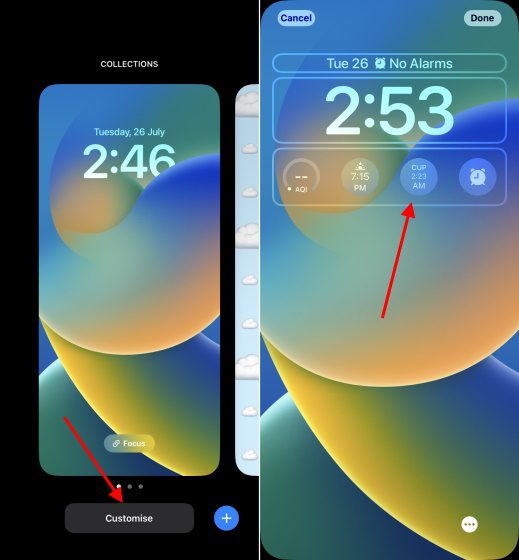
3. Сега докоснете бутона „-“ (минус) в горния ляв ъгъл на изпълнимия модул, който искате да премахнете от заключения екран на вашето устройство.
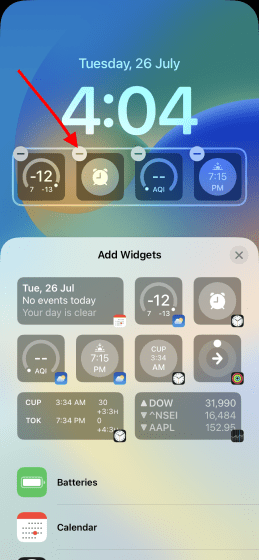
Ако желаете да промените приспособлението, което се появява до датата/деня над часовника на заключения екран, просто докоснете същото и изберете новото приспособление, за да го използвате и да замените съществуващото.
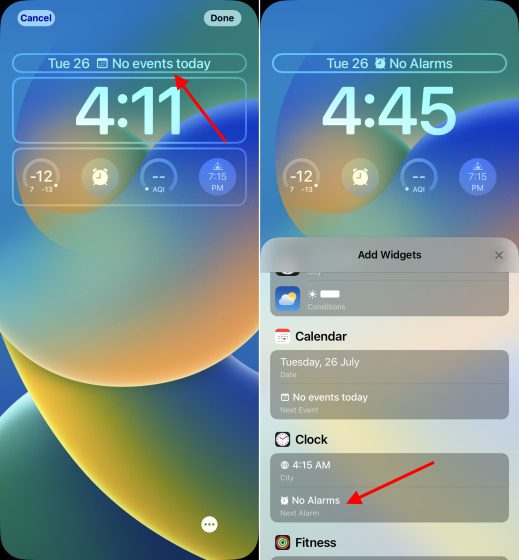
4. След това, ако желаете да добавите различна джаджа на нейно място на заключения екран, докоснете новата джаджа в панела с джаджи или я плъзнете до желана позиция в правоъгълната рамка.
5. След като сте доволни от актуализирания панел с джаджи на заключен екран, докоснете „Готово“, за да потвърдите.
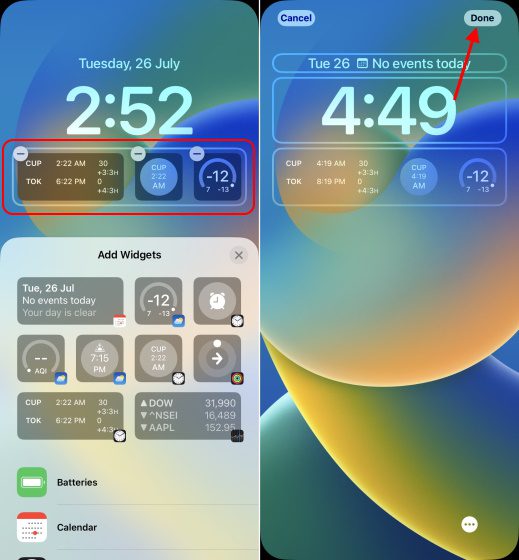
Списък с приспособления за заключен екран, налични на iPhone
В този раздел сме изброили всички различни уиджети, които можете да използвате на заключения екран на вашия iPhone. Разделихме този раздел на уиджети, които можете да приложите над и под часовника на заключения екран. Така че нека да разгледаме какви всички джаджи се предлагат от Apple в момента:
Приспособления, които можете да използвате над часовника на заключения екран
- Календар
- Ден, дата и месец (по подразбиране, не може да се премахне)
- Следващо събитие
- Часовник
- Световен часовник – един град
- Следваща аларма
- Фитнес
- Активност (показва преместени калории)
- Напомняния
- Запаси
- Метеорологично време
- Лунни събития
- Слънчеви събития
- Условия (вижте текущото време във вашето местоположение)
- Местоположение
- Дъжд
- Качество на въздуха (AQI)
- UV индекс
- Вятър
Уиджети, които могат да се използват под часовника на заключения екран
- Батерии
- 1×1 индикатор за зареждане на батерията
- 1×2 индикатор за зареждане на батерията
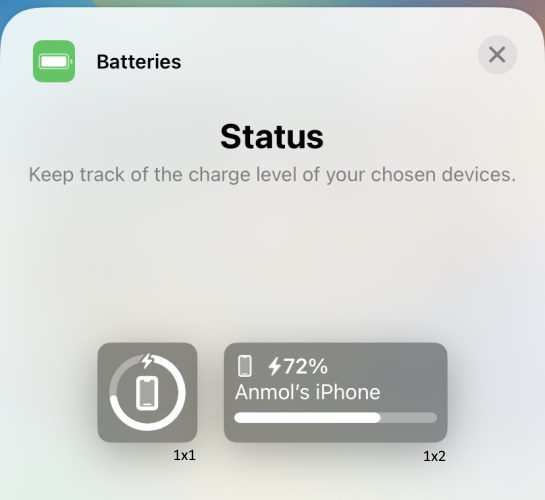
- Календар
- 1×1 Следващо събитие
- 1 × 2 Следващо събитие
- Часовник
- 1×1 световен часовник – един град (аналогов)
- 1×2 Световен часовник – един град
- 1×2 Световен часовник
- 1 × 1 следваща аларма
- 1 × 2 Следваща аларма
- 1×1 световен часовник – един град (цифров)
- Фитнес
- 1×1 активност (движение по следите)
- 1×2 активност (движение по следите)
- У дома
- 1 × 2 Резюме
- 1×2 Климат
- 1×1 Климатичен сензор
- 1 × 1 сигурност
- 1 × 1 аксесоар за сигурност
- 1 × 2 светлини
- Новини
- 1×2 Днешните водещи истории
- Напомняния
- Запаси
- 1 × 2 списък за наблюдение (проследяване на множество акции)
- 1 × 1 символ (проследяване на една акция/пазар)
- 1×2 символ (проследяване на една акция/пазар)
- Метеорологично време
- 1×2 Лунни събития
- 1×1 Слънчеви събития
- 1×2 Условия
- 1×1 Дъжд
- 1×1 Температура
- 1×1 качество на въздуха
- 1×1 UV индекс
- 1 × 1 Вятър
Често задавани въпроси:
Колко уиджета можете да добавите под часа на заключения екран на iPhone?
Има ограничено място за добавяне на уиджети в главния раздел с уиджети, така че можете да добавите само до четири уиджета под часовника на заключения екран на вашия iPhone. Можете да използвате следните комбинации от джаджи на заключения екран – 4 малки квадратни джаджи, 2 квадратни и 1 правоъгълна джаджи и 2 правоъгълни джаджи.
Колко уиджета можете да добавите по-горе на заключения екран на iPhone?
Можете да добавите само една джаджа над часа на заключения екран и тя се показва до стандартната джаджа за дата/ден и час.
Интерактивни ли са приспособленията за заключен екран на iPhone?
Не. Уиджетите на заключения екран на iPhone не са интерактивни и докосването на уиджет директно ви отвежда до съответното приложение.
Можете ли да добавите Widgets на трети страни към вашия заключен екран на iPhone?
Да, можете (в зависимост от наличността). Apple пусна WidgetKit API, за да позволи на разработчиците да създават джаджи за заключен екран за своите приложения. Така че скоро ще можете да избирате измежду много джаджи за заключен екран.
Така че да, като добавите приспособления, можете да направите своя заключен екран на iPhone полезен и да получите достъп до ключова информация с лекота. В момента в iOS 16 на iPhone има няколко уиджета за заключен екран. Но е само въпрос на време производителите на приложения от трети страни да пуснат свои собствени джаджи за заключен екран, предлагайки ви множество опции, от които да избирате. Дотогава изпробвайте уиджетите, които Apple направи достъпни за собствените си приложения в iOS 16. И ни кажете вашите мисли относно персонализирането на заключения екран и уиджетите в iOS 16 в секцията за коментари. И накрая, ако попаднете на грешки или имате въпроси, уведомете ни в коментарите и някой от нашия екип ще ви помогне.